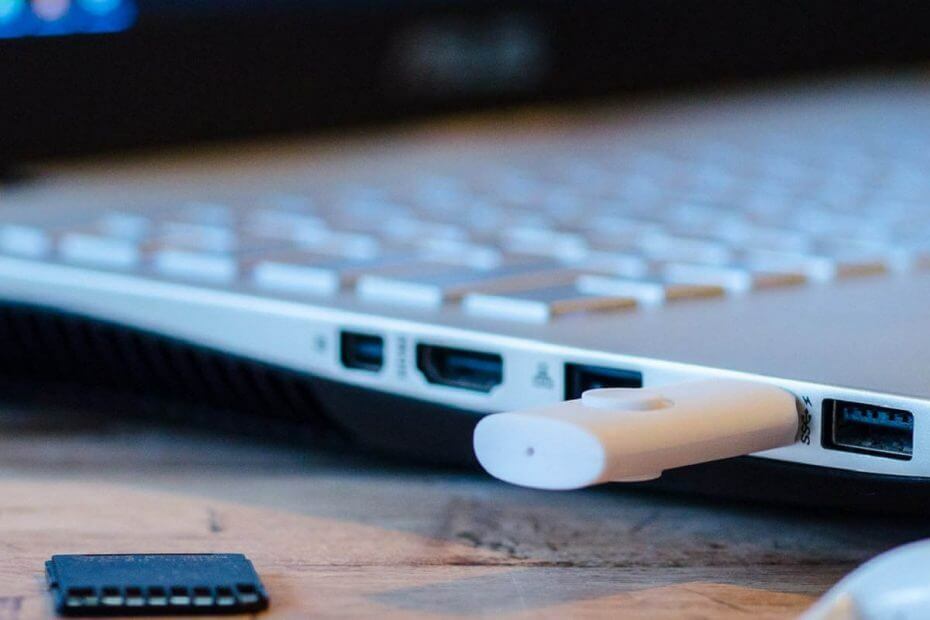
Ši programinė įranga leis jūsų tvarkyklėms veikti ir veikti, taip apsaugant jus nuo įprastų kompiuterio klaidų ir aparatūros gedimų. Dabar patikrinkite visus tvarkykles atlikdami 3 paprastus veiksmus:
- Atsisiųskite „DriverFix“ (patikrintas atsisiuntimo failas).
- Spustelėkite Paleiskite nuskaitymą rasti visus probleminius vairuotojus.
- Spustelėkite Atnaujinti tvarkykles gauti naujas versijas ir išvengti sistemos sutrikimų.
- „DriverFix“ atsisiuntė 0 skaitytojų šį mėnesį.
Nešiojamos programos yra labai naudingos ir vis dar gana populiarios. Labiausiai žmonėms patinka tokio tipo programos yra paprastumas ir pati idėja naudoti programas iškart, jų nereikia diegti.
Be to, jei turite kelis kompiuterius ir jums reikia perduoti programas ir duomenis tarp jų nešiojamos programos palengvina procesą.
Deja, dauguma kasdien naudojamų programų ir programų yra vykdomos, todėl jas reikia įdiegti. Taigi, jei norite bet kurią iš šių programų perkelti į kitą kompiuterį, turėsite jas dar kartą įdiegti.
Jei nenorite vėl ir vėl įdiegti programų į kitus kompiuterius, geriausias sprendimas yra jas iš tikrųjų konvertuoti į nešiojamas programas.
Deja, „Windows 10“ neturi savo funkcijos „įprastoms“ programoms konvertuoti į nešiojamas, todėl negalime ieškoti integruoto sprendimo.
Tačiau yra daugybė trečiųjų šalių programų, leidžiančių tai padaryti. Šiame straipsnyje nagrinėsime vieną iš šių programų, kuri, mūsų manymu, yra geriausia šiam darbui.
Ši programa gali konvertuoti iš esmės bet kurią programą, todėl viską, ką jums reikia perkelti, galite tai padaryti naudodami šį įrankį.
Kaip galiu įdiegti nešiojamas programas į išorinį „flash“ įrenginį? Paprasčiausias ir saugiausias būdas yra per „Cameyo“. Yra daugybė panašių priemonių, tačiau tai yra geriausia. Taigi atsisiųskite ir įdiekite „Cameyo“, naudokite parinktį „Užfiksuoti diegimą“, tada naudokite „Cameyo“ parinktį, o jūs greitai paleisite savo programas.
Norėdami sužinoti, kaip tai padaryti, vadovaukitės toliau pateiktu vadovu.
Kurkite nešiojamas „Windows 10“ programų ir programų versijas
Bene populiariausias nešiojamų programų kūrimo įrankis sistemoje „Windows 10“ yra nemokama programa „Cameyo“. Naudodami „Cameyo“ galite sukurti nešiojamą iš esmės bet kurios „Windows 10“ programos ar programos versiją.
Programa gali atrodyti šiek tiek paini naujiems vartotojams, tačiau ją apėjus nekils problemų kuriant nešiojamas programas.
„Cameyo“ naudojimas yra šiek tiek specifinis, nes jis turi būti atliekamas virtualioje mašinoje. To priežastis yra šio įrankio veikimas.
- TAIP PAT SKAITYKITE: 3 geriausios virtualios mašinos, skirtos „Windows 10“ naudoti dabar!
„Cameyo“ daro jūsų sistemos momentinę nuotrauką prieš įdiegiant programą, kurios norite sukurti nešiojamąją versiją, ir tada, kai ši programa yra įdiegta, sukuria dar vieną vaizdą. Taigi, jei norite konvertuoti programą naudodami „Cameyo“, ji neturi būti įdiegta, kai pradedate procesą.
Kadangi programa daro dvi sistemos nuotraukas, draudžiama bet kokius kitų programų ar procesų pertraukimus, nes tai gali pakenkti jūsų nešiojamajai programai.
Dėl to „Cameyo“ kūrėjai pataria vartotojams naudoti šį įrankį virtualioje mašinoje be jokio reikalo vykdomos programos. Štai ką jie tiksliai sako:
„Paruoškite švarią, pagrindinę virtualią mašiną. Įsitikinkite, kad jame neveikia nereikalingos programos. Išjunkite visus galimus naujinimus, įskaitant „Windows“ naujinimus ar antivirusinius. Venkite savo kompiuteryje naudoti kitas programas. Apskritai viskas, kas gali modifikuoti failus ar registro raktus, trukdys pakavimo procesui. Mes rekomenduojame naudoti 32 bitų „XP SP3“, nebent jūsų programinei įrangai įdiegti ir veikti reikalingos aukštesnės sistemos. “
Taigi, tiesiog sukurkite naują virtualią mašiną, įdiekite ją „Cameyo“ ir būsite pasirengę sukurti keletą nešiojamų programų.
Kai viskas bus nustatyta, atsisiųskite ir paleiskite „Cameyo“ kompiuteryje. Ši programa, žinoma, yra pati nešiojama, todėl nereikia jos įdiegti.
Norėdami pradėti nešiojamos programinės įrangos kūrimo procesą, atlikite šiuos veiksmus:
- Kai atidarysite „Cameyo“, pasirodys langas, kuriame bus klausiama, kurią programą norite atidaryti. Kol kas rinkitės Užfiksuokite instaliaciją ir spustelėkite Gerai. Kitos parinktys yra „Cameyo“ ir „Redaguoti paketą“.
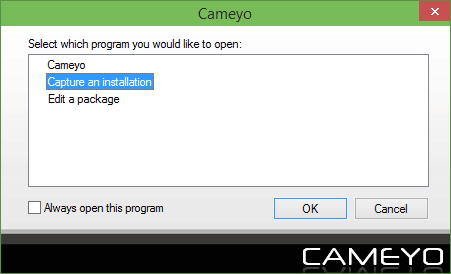
- Prieš pradėdami diegti programą, kurią norite konvertuoti į nešiojamą versiją, programa nepadarys pradinės jūsų sistemos nuotraukos. Kol šis procesas tęsiasi, „Cameyo“ apatinėje dešinėje ekrano dalyje rodo dialogo langą.
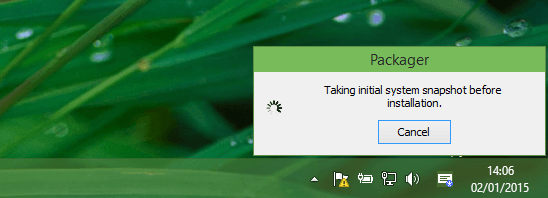
- Kai fotografavimas bus baigtas, „Cameyo“ paprašys pagaliau įdiegti norimą konvertuoti programą. Taigi, tiesiog eikite į programos diegimo failą ir įdiekite jį.
- Įdiegę programą, grįžkite į „Cameyo“ dialogo langą ir spustelėkite Diegimas atliktas apatinėje dešinėje ekrano dalyje. Atminkite, kad „Cameyo“ užfiksuos tikslią programos, kurią norite konvertuoti, būseną. Taigi, jei norite atlikti papildomus pakeitimus ar koregavimus, atidarykite programą, atlikite tai, ko norite, tada spustelėkite Diegimas atliktas. Tokiu būdu „Cameyo“ užfiksuos jūsų poreikius pritaikytą programą.
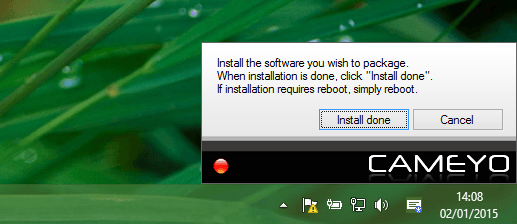
- „Cameyo“ nedarys momentinės nuotraukos po įdiegimo, todėl palaukite kelias akimirkas.
- Kai paketas bus sėkmingai sukurtas, pasirodys dialogo langas, kuris patvirtins, kad viskas gerai. Tiesiog spustelėkite Gerai norėdami uždaryti dialogo langą.
- Dabar jūsų nešiojama programa išsaugota C: Vartotojai
DokumentaiCameyo . Bet mūsų darbas dar neatliktas, nes jo pabaigoje bus plėtinys cameyo.exe. - Dabar grįžkite į pagrindinę „Cameyo“ programą. Pasirinkite Cameyo iš galimų parinkčių sąrašo.
- Jei „Cameyo“ naudojate pirmą kartą, ji paprašys jūsų užsiregistruoti. Daugelis vartotojų tikriausiai nebus sužavėti šia detale, tačiau registracija yra nemokama, todėl tai neturėtų būti didelė problema.
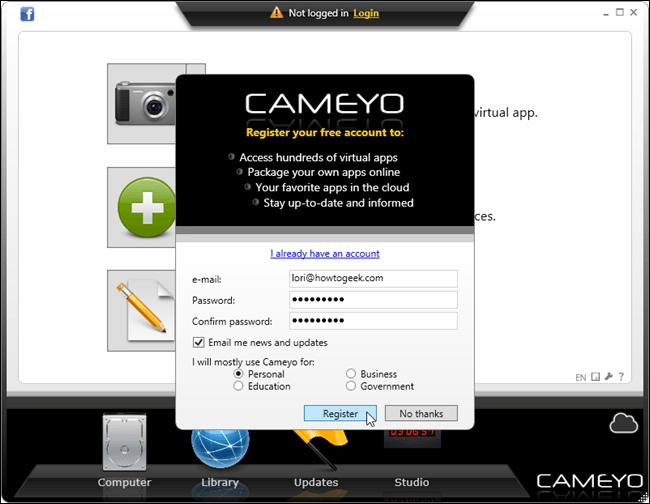
- Kai užsiregistruosite, spustelėkite kompiuterio piktogramą lango apačioje. Visos programos, kurias sukūrėte naudodami „Cameyo“, bus nurodytos ten.
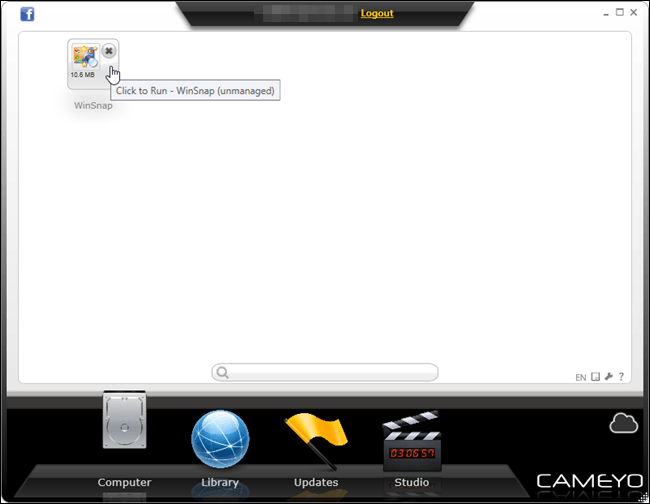
- Atidarę programą paprastai galite ja naudotis.
Tai apie tai mūsų vadovui per „Cameyo“. Ši programa tikrai turi savo minusų. Pvz., Turite paleisti nešiojamas programas per „Cameyo“, nes programa jų neišsaugo kaip kitų tipų failų, pvz., .RAR.
Be to, nemokama programinės įrangos versija turi tam tikrų apribojimų, todėl, jei rimtai ketinate konvertuoti programas naudodami „Cameyo“, tikriausiai norėsite įsigyti „Pro“ versiją.
Be to, kad šis įrankis nėra tobulas, jis, be abejo, yra geriausias sprendimas kuriant nešiojamas programas „Windows 10“.
Yra keletas kitų programų nešiojamosioms programoms kurti, tačiau visos jos veikia tuo pačiu principu kaip ir „Cameyo“. Taigi, jei jums nepatiko „Cameyo“, tikriausiai jums nepatiks ir šios programos.
Ką manote apie „Cameyo“? Kokią programą ar programą pirmiausia konvertuosite? Palikite atsakymą žemiau esančiame komentarų skyriuje kartu su visais kitais klausimais.


